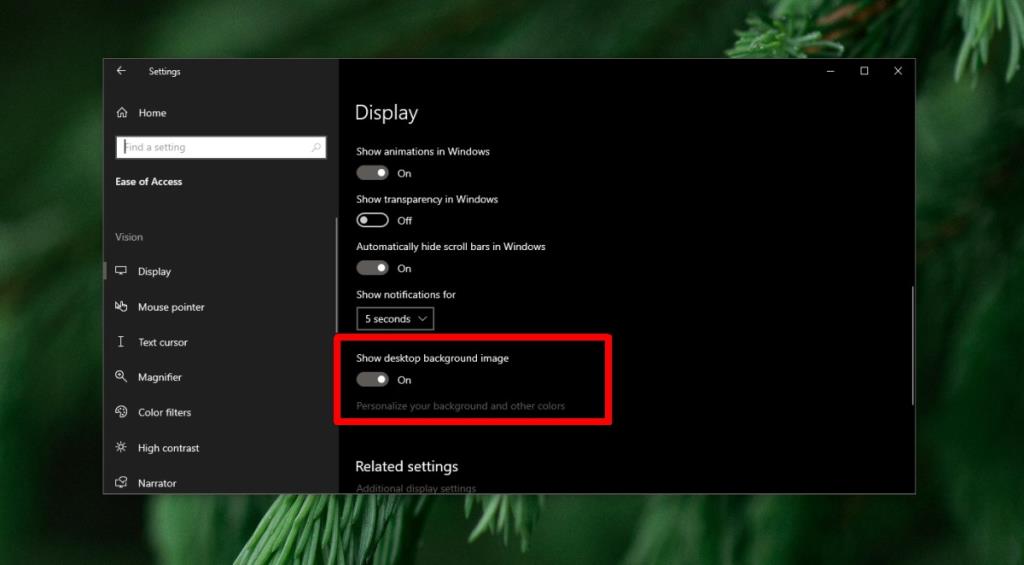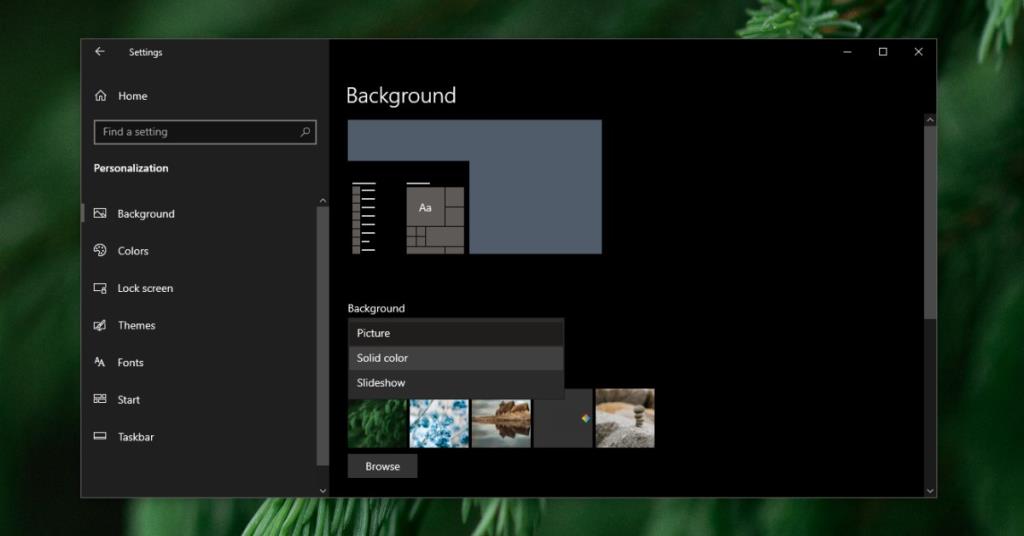Wenn Sie ein Windows 10-System haben, das einige Jahre alt ist, werden Sie feststellen, dass es bei prozessorlastigen Aufgaben Probleme hat. Dies ist zu erwarten, da Apps aktualisiert und neue Funktionen hinzugefügt werden, um auf moderneren Systemen mit besserer, leistungsfähigerer Hardware ausgeführt zu werden. Wenn Sie ein altes Windows 10-System haben oder etwas mehr Leistung aus Ihrer aktuellen Hardware herausholen möchten, können Sie einige Änderungen an der Benutzeroberfläche vornehmen, um die Auswirkungen von Windows 10 auf die Systemressourcen zu reduzieren.
Desktop-Hintergrund deaktivieren
Der Desktop-Hintergrund, dh das Hintergrundbild, wird regelmäßig aktualisiert. Je höher die Auflösung des Hintergrundbildes ist, desto besser muss Ihre Hardware sein, um es gut darzustellen. Das Anzeigen des Hintergrundbilds verbraucht mehr Rechenleistung und Sie können es deaktivieren.
- Öffnen Sie die Einstellungen-App.
- Gehen Sie zur Einstellungsgruppe Erleichterte Bedienung.
- Wählen Sie die Registerkarte Anzeige.
- Scrollen Sie nach unten zum Schalter "Desktop-Hintergrundbild anzeigen" und schalten Sie ihn aus.
- Ihr Desktop-Hintergrund wird durch ein durchgehendes Schwarz ersetzt und es wird viel schneller geladen.
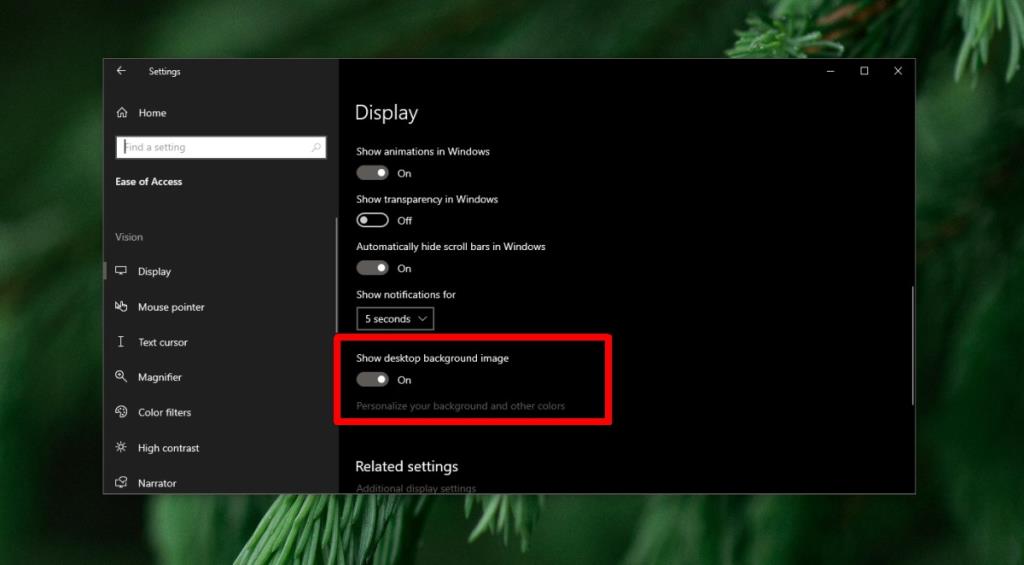
Alternative zum Deaktivieren des Desktop-Hintergrunds
Eine Alternative zum Deaktivieren des Desktophintergrunds besteht darin, eine Volltonfarbe für den Hintergrund zu verwenden. Benutzer können die Hintergrundfarbe auf Schwarz (oder etwas anderes) setzen, dies hat jedoch nicht die gleiche Auswirkung wie das Ausschalten des Hintergrunds. Es wird immer noch einige Systemressourcen freigeben.
- Öffnen Sie die Einstellungen-App.
- Gehen Sie zur Einstellungsgruppe Personalisierung.
- Wählen Sie die Registerkarte Hintergrund.
- Öffnen Sie das Dropdown-Menü Hintergrund.
- Wählen Sie Volltonfarbe.
- Wählen Sie eine voreingestellte Farbe oder klicken Sie auf "Benutzerdefinierte Farbe" und wählen Sie eine beliebige Farbe aus. Sie können einen RGB- oder HEX-Farbcode verwenden , um eine bestimmte Farbe einzustellen.
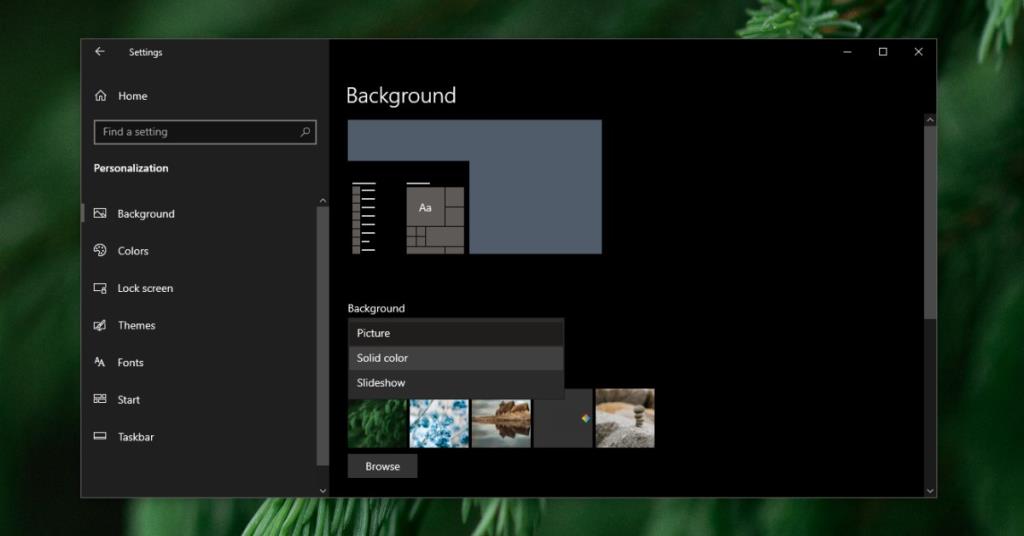
Wenn Sie keinen einfachen Hintergrund mögen, können Sie dennoch ein Hintergrundbild verwenden, solange es minimal ist . Verwenden Sie nichts, was zu kompliziert ist, zB ein 4K-Bild des Mondes. Suchen Sie nach einfachen Vektortapeten oder wählen Sie etwas, das schwarz-weiß oder schwarz-grau ist.
Fazit
Das Rendern des Hintergrundbilds erfordert einige Verarbeitungsfunktionen. Das Feature ist nicht schwer und es ist wirklich nur ein UI-Element. Niemand braucht ein gut aussehendes Hintergrundbild, um seine Arbeit zu erledigen oder Windows 10 stabil zu halten. Sie können es deaktivieren, wenn dies bedeutet, dass Ihr System besser läuft. Viele Benutzer deaktivieren das Hintergrundbild, weil es einfacher ist, Symbole auf einem soliden Hintergrund zu erkennen, während andere dies tun, um sich auf die Arbeit zu konzentrieren. Wenn Sie Screencasts aufzeichnen und diese zu Verzögerungen neigen, verringert das Drehen des Desktop-Hintergrunds die Verzögerung.